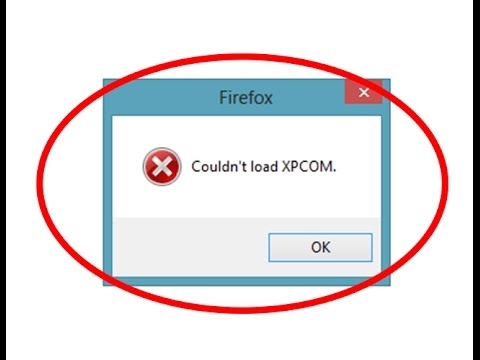Lokacin ƙoƙarin buɗe muryar Mozilla Firefox, mai amfani na iya karɓar saƙon tsarin inda ya ce: "Fayil din xpcom.dll din ya bace". Wannan kuskure ne na kowa wanda ke faruwa saboda dalilai da yawa: saboda tsoma baki ga shirin ƙwayar cuta, rashin daidaitattun ayyukan mai amfani ko sabuntawar kuskuren da ba daidai ba. Hanya ɗaya ko wata, a cikin labarin za ku sami duk hanyoyin da za a iya magance matsalar.
Mun gyara kuskuren xpcom.dll
Domin mai binciken ya sake fara aiki daidai, akwai hanyoyi guda uku don warware kuskuren: shigar da ɗakin karatu ta amfani da shiri na musamman, sake shigar da aikace-aikacen, ko shigar da ɗakin karatun xpcom.dll ɗin da kanka.
Hanyar 1: DLL-Files.com Abokin Ciniki
Amfani da wannan shirin, zaku iya shigar da xpcom.dll cikin dan kankanin lokaci, bayan haka kuskure lokacin da aka fara Mozilla Firefox za'a gyara.
Zazzage abokin ciniki DLL-Files.com
Don yin wannan, ƙaddamar da DLL-Files.com Abokin ciniki kuma bi umarnin:
- Shigar da sunan laburaren a filin da ya dace kuma bincika.
- A cikin fayilolin da aka samo, danna kan wanda ya dace da buƙatunku (idan kun shigar da sunan ɗakin karatun gaba ɗaya, to, fayil ɗaya ne kawai zai kasance a cikin fitarwa).
- Latsa maɓallin Latsa Sanya.
Bayan an gama tsarin, za a shigar da dakin karatun xpcom.dll akan tsarin, kuma za a warware matsalar fitar da mai binciken.
Hanyar 2: Sakawa Mozilla Firefox
Fayil na xpcom.dll ya shiga cikin tsarin yayin shigar da Mozilla Firefox, wato, ta hanyar shigar da mai binciken, zaku ƙara ɗakin ɗakin karatu da ake so. Amma kafin hakan, yakamata a cire mai binciken gaba daya. Muna da cikakkun bayanai kan wannan batun a shafin yanar gizon mu.
:Ari: Yadda zaka cire Mozilla Firefox daga kwamfutarka gabaɗaya
Bayan cirewa, kuna buƙatar saukar da mai binciken kuma shigar dashi.
Zazzage Mozilla Firefox
Da zarar kan shafi, danna maballin Sauke Yanzu.
Bayan haka, za a saukar da mai sakawa zuwa babban fayil ɗin da kuka ƙayyade. Je zuwa wurinsa, gudanar da mai sakawa kuma bi umarnin:
- Tunda an shigar da mai binciken, zaku zaɓi ko don share canje-canje da aka yi a baya ko a'a. Saboda gaskiyar cewa a baya akwai matsaloli game da aikin Firefox, duba akwatin kuma danna Sake latsawa.
- Jira shigarwa don kammala.
Bayan haka, za a yi ayyuka da yawa na tsarin kuma sabon mai binciken Mozilla zai fara ta atomatik.
Hanyar 3: Sauke xpcom.dll
Idan har yanzu kuna buƙatar fayil ɗin ɗakin ajiyar xpcom.dll da aka ɓoye don fara Mozilla Firefox, to, hanya ta ƙarshe ita ce shigar da kanku. Abu ne mai sauki a samar:
- Zazzage ɗakin karatun xpcom.dll zuwa kwamfutarka.
- Je zuwa babban fayil ɗin saukarwa.
- Kwafi wannan fayil ta amfani da hotkeys Ctrl + C ko ta hanyar zaɓi zaɓi Kwafa a cikin mahallin menu.
- Je zuwa tsarin tsarin a ɗayan hanyoyi masu zuwa:
C: Windows System32(don tsarin 32-bit)C: Windows SysWOW64(don tsarin 64-bit)Muhimmi: idan kayi amfani da sigar Windows wacce aka saki kafin 7, to za a kira tsarin tsarin daban daban. Kuna iya sanin kanku tare da wannan batun a cikin ƙarin daki-daki a cikin labarin mai dacewa akan shafin yanar gizon mu.
Kara karantawa: Yadda za a kafa fayil ɗakin ɗakin karatu mai ƙarfi a kwamfuta
- Sanya fayil ɗakin karatu a can ta danna Ctrl + V ko ta zabi Manna a cikin mahallin menu.
Bayan haka, matsalar ya kamata ta shuɗe. Idan wannan bai faru ba, to ba a yi rijistar ɗakin karatu a cikin tsarin ba da kansa. Dole ne ku yi da kanku. Muna da cikakken jagora game da wannan batun akan rukunin yanar gizon mu, wanda zaku iya fahimtar kanku tare da danna wannan haɗin.